Den enkleste versjonen av Steam Deck, med 64 GB lagringsplass, kan virke fristende på grunn av den lave prisen, men husk at den har lengre lastetider og kan slite med nyere spill. Selv om det er mulig å spille spill fra et microSD-kort, er disse små flash-enhetene betydelig tregere enn SSD-er, samtidig som de nesten koster like mye.
Det kan derfor være smartere å investere i den rimeligste Steam Deck-modellen og deretter erstatte den trege eMMC-lagringen med en raskere SSD. Steam Decks design gjør reparasjoner og oppgraderinger relativt enkle. I denne veiledningen viser vi deg hvordan du installerer en SSD i din Steam Deck.
Hvilken SSD er best for meg?
Steam Decks hovedkort har et 2230 M.2-spor som støtter PCIe Gen3 x4 NVMe. Nyere utgaver av Steam Deck kommer imidlertid med Gen3 x2 NVMe SSD-er. Disse nedgraderte enhetene utnytter bare halvparten av de tilgjengelige PCIe-banene, men dette har minimal innvirkning på ytelsen og lastetider i praksis.

Det betyr at du kan velge en hvilken som helst PCIe Gen3 NVMe SSD, så lenge den er i 2230-format. Vanlige stasjonære NVMe SSD-er er i det lengre 2280-formatet og er derfor ikke kompatible med Steam Deck. Se gjerne vår guide for å finne de beste SSD-ene for din Steam Deck.
Foruten selve den nye 2230 M.2 NVMe SSD-en trenger du to stjerneskrutrekkere i størrelsene #0 og #1. Du trenger også et plastverktøy for å åpne kabinettet på en sikker måte. Et gammelt kredittkort kan også fungere. Det kan også være praktisk med magnetiske skåler til å oppbevare skruene, men det er ikke nødvendig.

Trinn 1: Aktiver batterilagringsmodus
Ved å åpne hovedkortet under SSD-byttet, øker risikoen for kortslutning av batteriet. Dette er potensielt brannfarlig og kan reduseres ved å lade ut batteriet til 25 prosent eller mindre. Valve anbefaler også å sette Steam Deck i batterilagringsmodus. Dette forhindrer utilsiktet oppstart under reparasjonen.
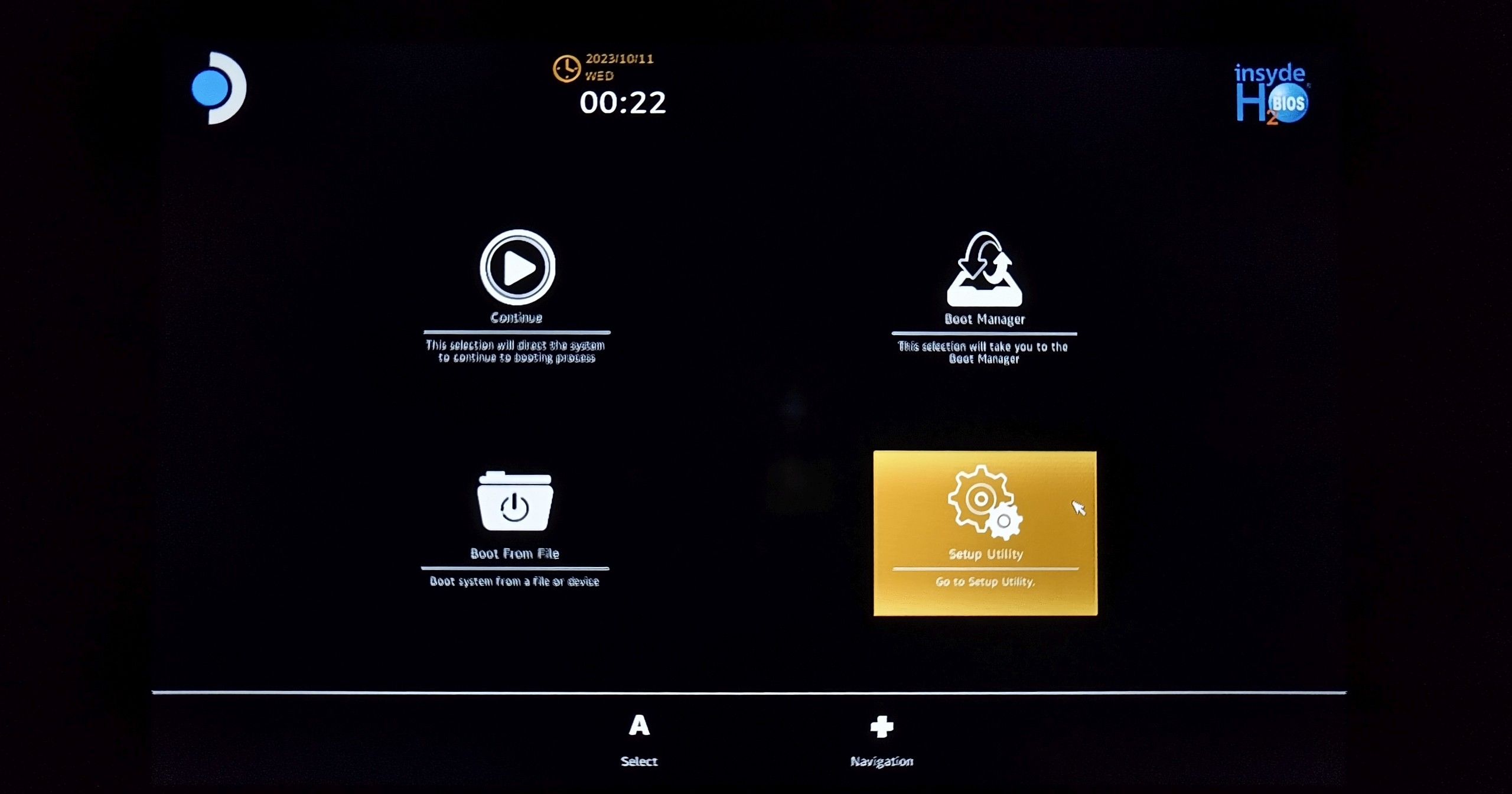
For å aktivere modusen, må du slå av Steam Deck. Slå den på igjen ved å holde volum opp (+) og strømknappen inne i to sekunder (til du hører et pip), og slipp dem samtidig. Dette tar deg til BIOS. Du aktiverer batterilagringsmodus fra Power-menyen i Setup Utility, som du finner under tannhjulikonet.
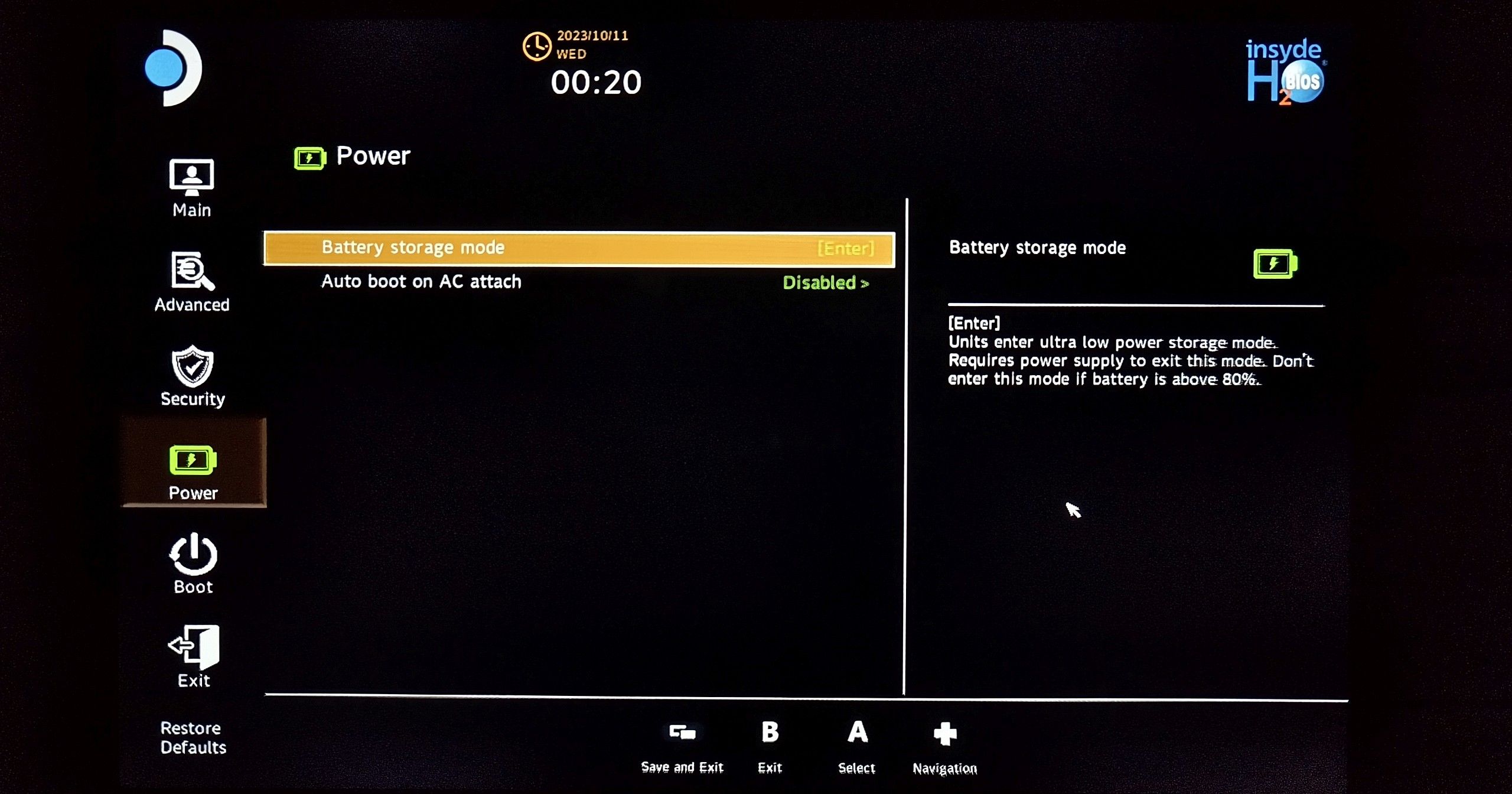
Steam Decken din er nå klar for demontering. Husk å ta ut microSD-kortet. Hvis ikke, kan det bli skadet under demonteringen.
Trinn 2: Skru av skruene på baksiden
Legg Steam Decken med skjermen ned, oppå den øvre delen av etuiet. Etuiet har et formet spor som sikrer enheten og beskytter thumbsticks under prosessen.

Bruk en stjerneskrutrekker #0 for å skru ut de fire maskinskruene (markert i grønt) som sitter midt på kabinettet. Deretter bruker du en større stjerneskrutrekker #1 for å skru ut de fire selvskruende skruene som er markert i rødt.
De lengre selvskruende skruene har grovere gjenger enn de kortere maskinskruene. Pass på å sette skruene tilbake på samme sted, fordi du kan ødelegge gjengene hvis du tvinger en skrue inn i feil hull.
Trinn 3: Lirk forsiktig av bakdekselet
Bakdekselet holdes ikke lenger på plass av skruer, men er festet med plastklips. Et plastverktøy som en spudger eller et plekter er viktig for å fjerne dekselet uten å skade det. Ikke bruk en flat skrutrekker eller andre metallverktøy, da dette kan knekke klipsene og skade kabinettet.

For å skille fronten og baksiden av kabinettet, må du lirke dem fra hverandre langs kanten. Åpningen ved siden av L1- eller R1-knappene er et bra sted å begynne. Sett inn lirkeverktøyet i sprekken og løft forsiktig på bakdekselet for å løsne det fra klipsene som sitter på frontdekselet.

Når den første klipsen er løsnet, bør det være enkelt å gli verktøyet langs kanten for å løsne de andre klipsene. Du kan bruke noen ekstra plekter for å holde sprekken åpen mens du jobber deg rundt.

Når du kommer til knappen på motsatt side, gjør du det samme langs den øvre kanten av kabinettet.
Trinn 4: Fjern bakdekselet
Bakdekselet skal nå løsne fra kabinettet uten motstand. Hvis det ikke løsner lett, kan det være at du har oversett noen klips. Sjekk sømmene en gang til.

Trinn 5: Fjern hovedkortskjoldet
Steam Decken vi ser på her, er 2023-modellen som har et svart hovedkortskjold. Det er festet med færre skruer enn det originale sølvskjoldet, og det krever ikke at du fjerner noen selvklebende folie.

Bruk en stjerneskrutrekker #0 for å skru ut de to maskinskruene som er markert med rødt. Du kan nå løfte av skjoldet. Løft det forsiktig av hovedkortet, og pass på at det ikke kommer i kontakt med noen komponenter.
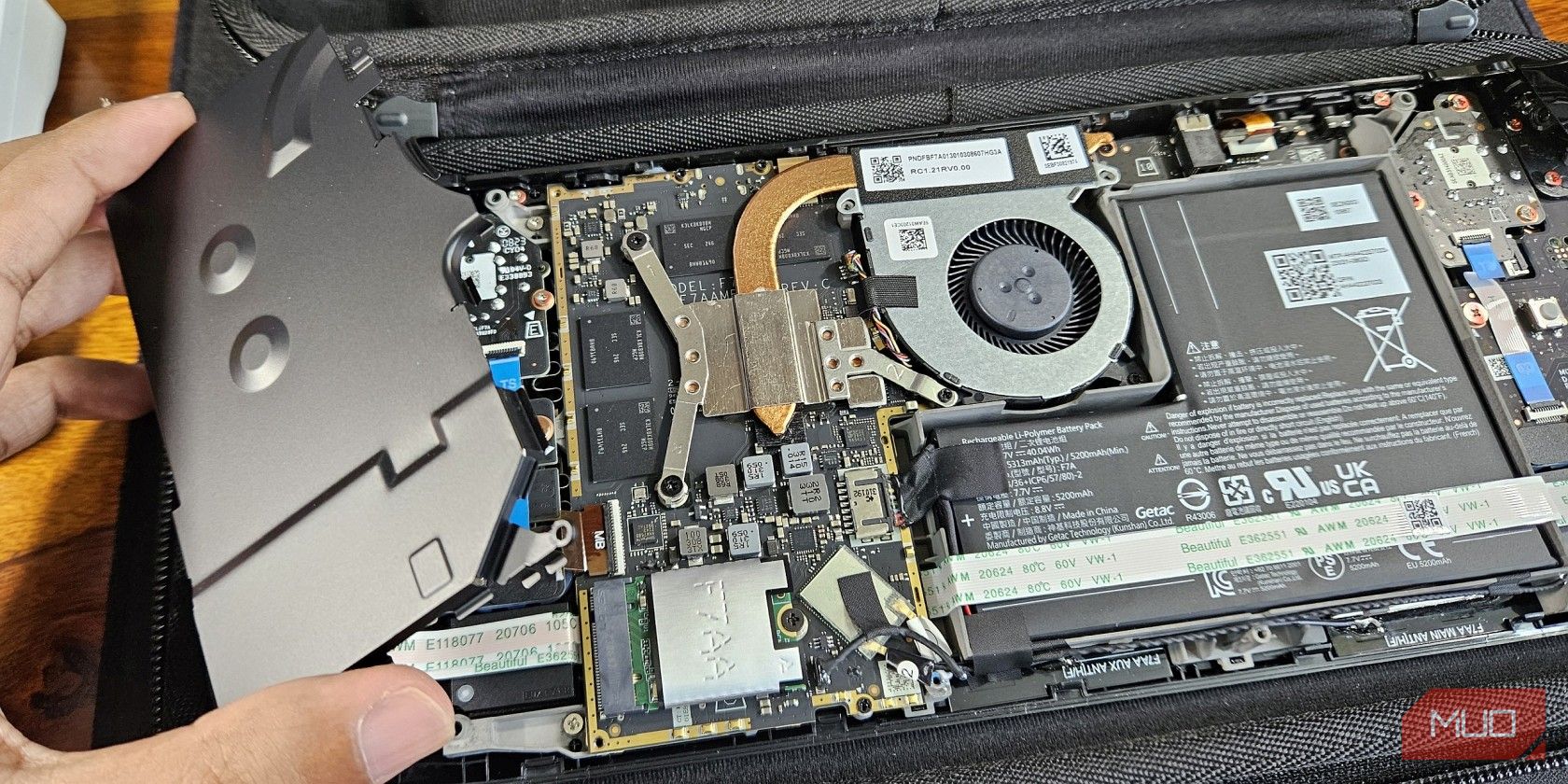
Trinn 6: Koble fra batterikabelen
Når hovedkortskjoldet er fjernet, vil du se flere ledninger og komponenter som fortsatt er strømførende. Hvis du slipper en skrue på en av disse, eller kortslutter dem med skrutrekkeren, kan det skade Steam Decken din.
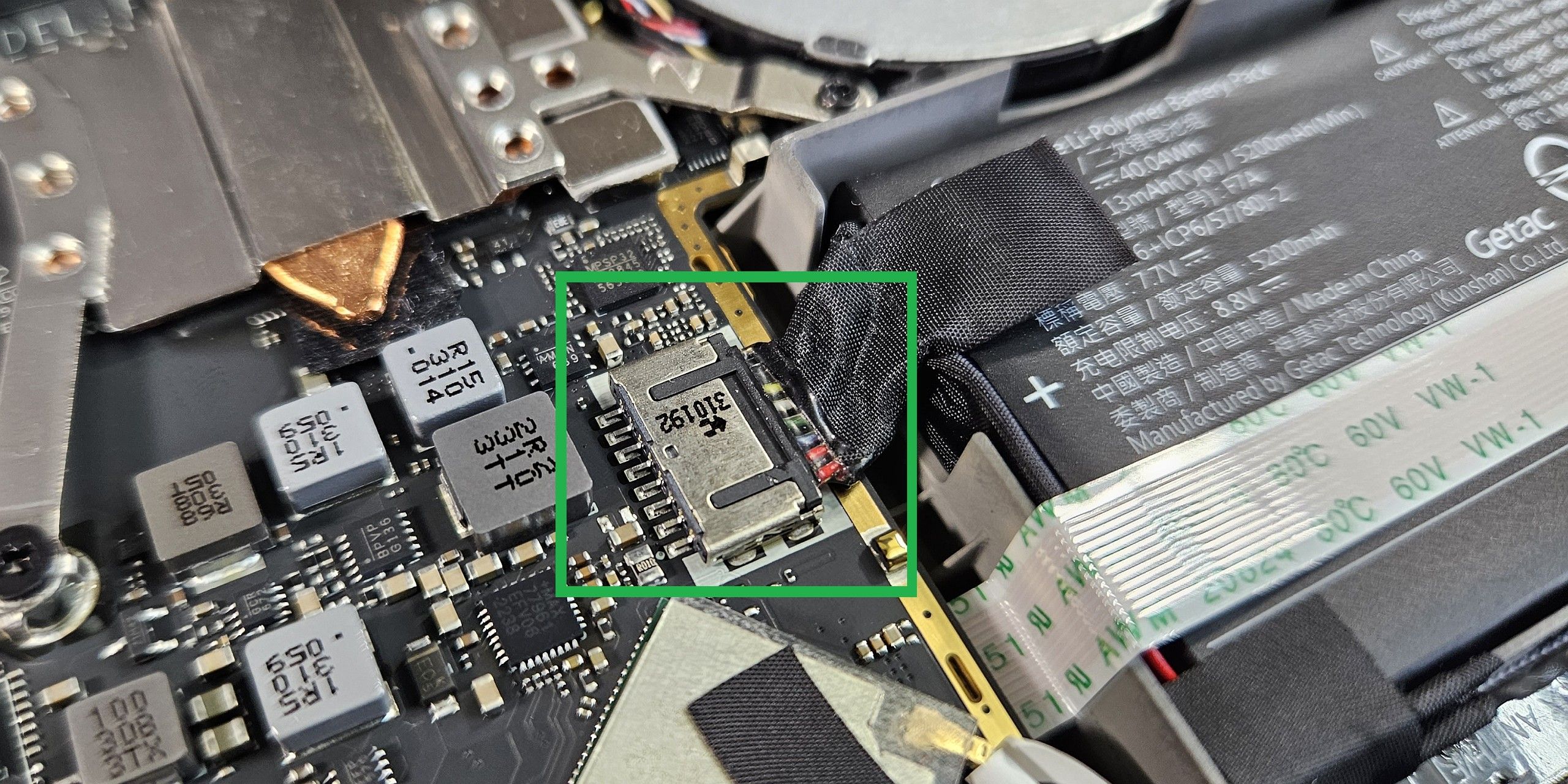
Du kan forhindre dette ved å koble fra batteriet. Valve har lagt til en praktisk svart flik for å gjøre det lettere å trekke ut kabelen. Trekk kabelen til høyre (bort fra hovedkortet) for å koble fra batteriet. Hvis fliken ikke fungerer, kan du bruke neglen til å lirke den svarte kontakten ut av metallhuset på hovedkortet.
Trinn 7: Fjern den gamle lagringsenheten
M.2-sporet for lagringsenheten er plassert nederst på hovedkortet, til venstre for batterikontakten. Bruk en stjerneskrutrekker #0 for å skru ut den ene maskinskruen som holder den eksisterende SSD- eller eMMC-enheten på plass.
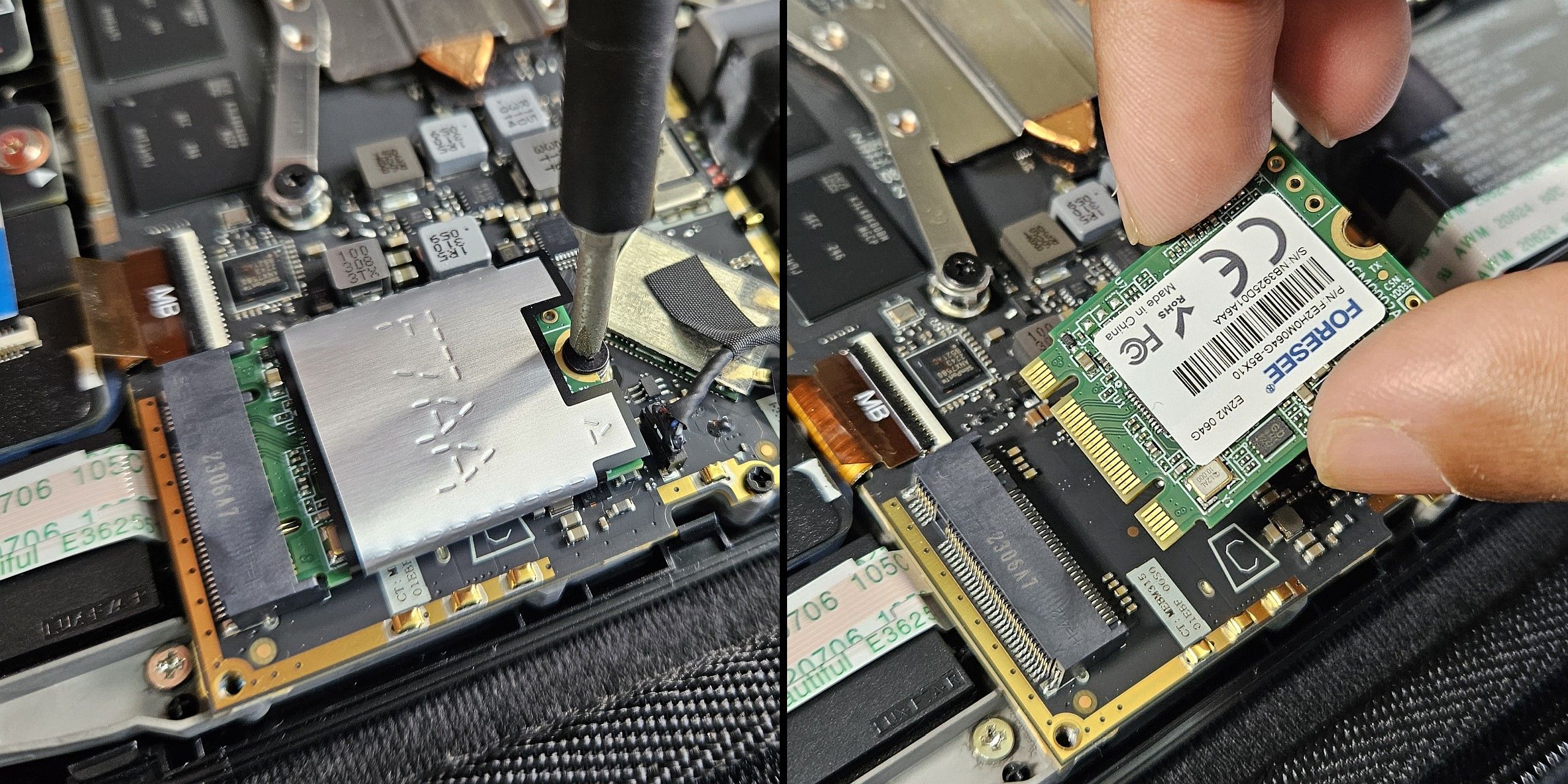
Det fjærbelastede M.2-sporet vil få 2230-datterkortet til å sprette opp. Vær forsiktig, for denne skruen er veldig ledende og kan forårsake skade hvis den flyr inn i komponentene på hovedkortet.
Fjern den eksisterende lagringsenheten fra M.2-sporet. Nå er det også et bra tidspunkt å ta av ESD-skjoldet. Det er sølvfolien som sitter rundt lagringsenheten. Den skal være lett å ta av. Ta vare på den, for du trenger den senere.
Trinn 8: Installer den nye SSD-en
Monteringen av den nye SSD-en er det motsatte av demonteringen. Sett den nye SSD-en på skrå inn i M.2-sporet på hovedkortet.
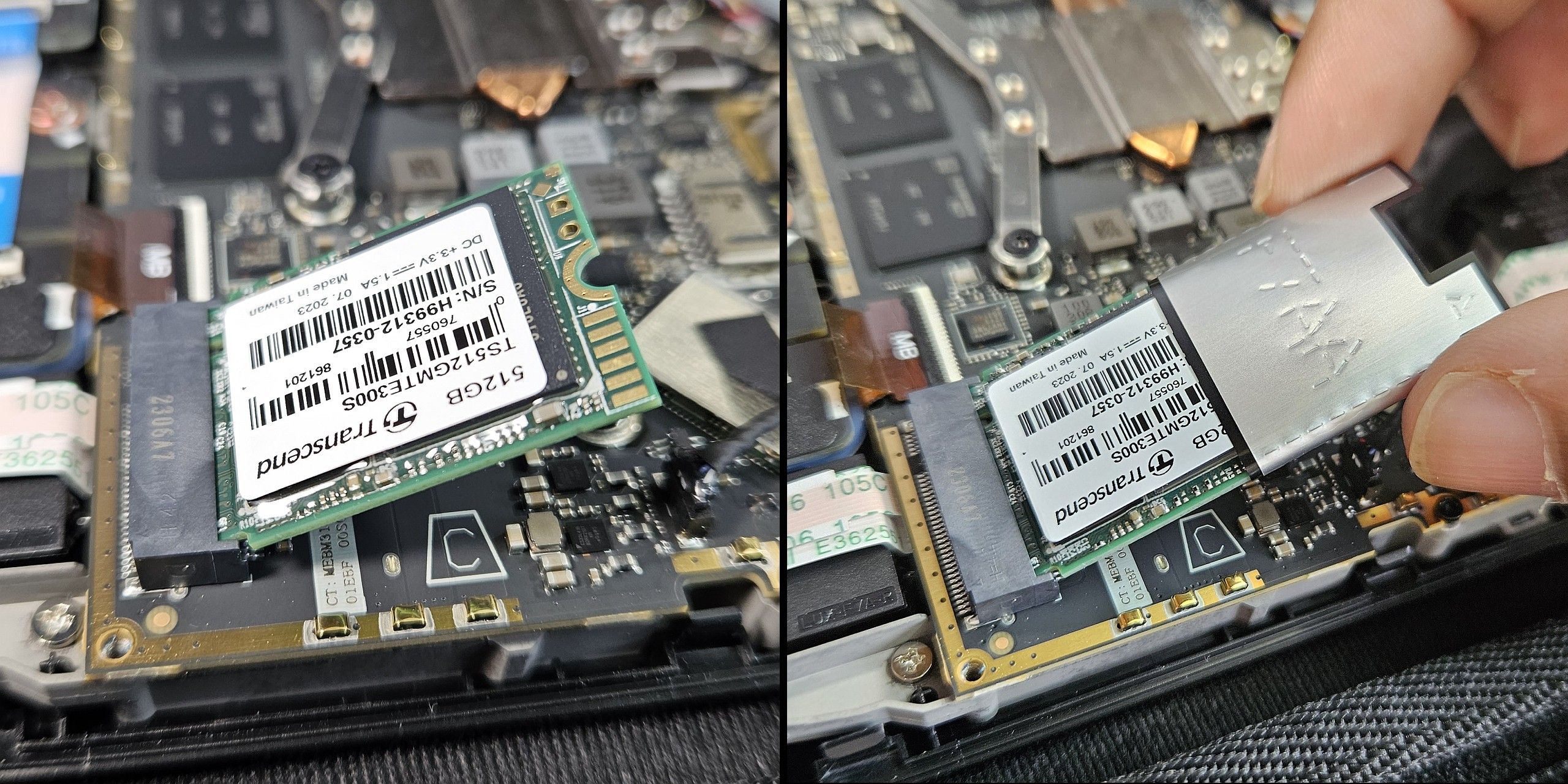
Skyv ESD-skjoldet på den nye SSD-en, for å sikre at enheten ikke forstyrres av elektromagnetiske felt.
Skyv SSD-en ned og fest den med maskinskruen.
Trinn 9: Monteringen gjøres i motsatt rekkefølge
Følg trinnene i omvendt rekkefølge for å sette sammen Steam Deck. Pass på at bakdekselet er riktig plassert på kabinettet, og trykk det forsiktig på plass langs sømmene for å klikke klipsene inn i festene.

Enheten din vil ikke kunne starte opp i SteamOS med en gang. Heldigvis er det enkelt å fikse dette ved hjelp av vår guide for re-imaging av Steam Deck.

Nyt større AAA-spill og raskere lastetider
Det var det hele! Du har nå oppgradert lagringsplassen i din Steam Deck. En større og raskere SSD gir ikke bare raskere lastetider for spill, men også en bedre spillopplevelse for moderne AAA-spill som Returnal. Dette skyldes den raskere overføringen av ressurser mellom lagring og RAM.